Nếu máy tính để bàn hoặc máy tính xách tay của bạn máy tính không khởi động được và ném lỗi; PXE-E61: Lỗi kiểm tra phương tiện, kiểm tra cáp HOẶC LÀ PXE-M0F: Thoát ROM PXE trên màn hình đen, thì bài đăng này nhằm giúp bạn. Trong bài đăng này, chúng tôi sẽ xác định các nguyên nhân tiềm ẩn của lỗi, cũng như cung cấp các giải pháp phù hợp nhất mà bạn có thể thử để giải quyết thành công vấn đề.
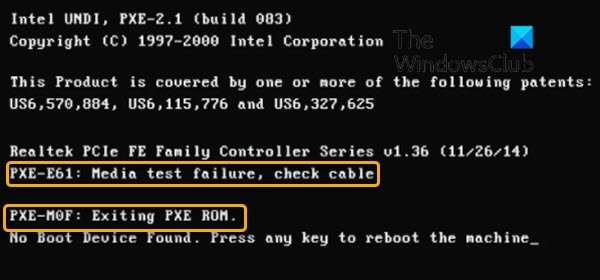
Nội dung
PXE-E61, Lỗi kiểm tra phương tiện, kiểm tra cáp
Lỗi chỉ ra sự cố với PXE của máy tính của bạn. Thông thường, lỗi này xảy ra khi trình tự khởi động của bạn bị định cấu hình sai trong BIOS hoặc thiết bị khởi động của bạn (thường là ổ cứng của bạn) không thể đọc chính xác vì nó bị hỏng, bị hỏng hoặc bị rơi.
Các lý do khác cho lỗi này bao gồm:
- Vấn đề điện
- Cáp ethernet bị hỏng
- Ổ cứng hoặc ổ mạng là
- Khu vực khởi động bị hỏng
Ngoài hai thông báo lỗi trong tiêu điểm trong bài đăng này, sau đây là các lỗi liên quan đến PXE-E61:
PXE-M0F: Thoát ROM Intel PXE.
PXE-M0F: Thoát Intel Boot Agent.
Không tìm thấy thiết bị khởi động. Nhấn phím bất kỳ để khởi động lại máy.
PXE-M0F: Thoát ROM PXE
Nếu bạn đang gặp phải vấn đề này, bạn có thể thử các giải pháp được đề xuất của chúng tôi bên dưới theo thứ tự cụ thể và xem liệu điều đó có giúp giải quyết vấn đề hay không.
- Kiểm tra nguồn điện và cáp
- Thay đổi thứ tự khởi động
- Kiểm tra thiết bị khởi động được
- Ngắt kết nối ổ đĩa mạng
- Tắt PXE
- Cập nhật trình điều khiển cạc mạng
- Đặt lại BIOS
Hãy xem mô tả về quy trình liên quan đến từng giải pháp được liệt kê.
1]Kiểm tra nguồn điện và cáp
Ngay sau khi bạn bật nguồn PC, hệ thống sẽ cố gắng khởi động từ ổ đĩa mạng có khả năng khởi động được định cấu hình. Kết nối không đúng hoặc lỏng lẻo giữa phần cứng có thể không cho phép hệ thống khởi động và gây ra lỗi.
Giải pháp này yêu cầu bạn phải kiểm tra kỹ lưỡng ổ đĩa mạng của mình và đảm bảo rằng cáp nguồn được kết nối đúng cách và không bị hỏng.
2]Thay đổi thứ tự khởi động
Nếu bạn muốn khởi động từ ổ đĩa mạng, hãy kiểm tra xem ổ đĩa mạng có được đặt ở trên cùng trong lệnh khởi động. Nếu không, hãy đặt nó ở trên cùng trong cài đặt BIOS.
Nếu bạn muốn khởi động từ ổ cứng, hãy đặt HDD ở đầu danh sách. Nếu đĩa cứng không được liệt kê như một tùy chọn trong trình tự khởi động, điều này có thể cho thấy ổ cứng bị lỗi hoặc kết nối cáp lỏng lẻo. Nếu đó là máy tính để bàn, hãy tắt nguồn, mở vỏ và kiểm tra các kết nối với ổ cứng của bạn được kết nối chắc chắn và đúng cách.
Cũng có thể cáp SATA bị lỗi và máy tính không thể phát hiện ổ cứng do cáp SATA kém. Nếu cáp được kết nối chắc chắn với ổ cứng và bo mạch chủ mà lỗi vẫn xảy ra, hãy thử thay thế cáp SATA.
Nếu các dây cáp được kết nối chắc chắn và ổ cứng vẫn không được phát hiện, bạn có thể cần phải thay thế ổ cứng. Trước khi bạn làm, chạy thử nghiệm SMART.
3]Kiểm tra thiết bị có thể khởi động
Nếu BIOS được định cấu hình sai và khởi động USB có mức ưu tiên cao nhất trong trình tự khởi động, BIOS sẽ cố gắng khởi động từ USB trước. Nếu thiết bị USB đã kết nối không thể khởi động được thì nó sẽ tìm kiếm thiết bị có thể khởi động trong mạng và bạn có thể nhận được lỗi Thử nghiệm phương tiện truyền thông thất bại.
Tháo thiết bị USB bên ngoài để bỏ qua khởi động từ USB hoặc bạn có thể tạo một thiết bị USB có thể khởi động trên máy tính Windows 10 hoặc trên máy tính Linux hoặc Mac.
Cũng kiểm tra kỹ xem thứ tự khởi động có được cấu hình để khởi động từ USB hay không.
4]Ngắt kết nối ổ đĩa mạng
Có thể bạn đã cài đặt Windows trên ổ cứng của mình, nhưng ổ đĩa mạng được kết nối được đặt ở mức ưu tiên cao nhất trong trình tự khởi động mà ổ đĩa đó không được cài đặt Windows. Máy tính sẽ cố gắng khởi động từ ổ đĩa mạng và có thể bị lỗi và do đó gây ra lỗi này. Trong trường hợp này, hãy ngắt kết nối ổ đĩa mạng bằng cách tháo cáp mạng.
5]Tắt PXE
Giải pháp này yêu cầu bạn khởi động vào BIOS và tắt PXE nếu bạn không thực sự muốn sử dụng nó. Nó thường được liệt kê là Khởi động vào mạng hoặc là Ethernet, và thường được tìm thấy trong menu Khởi động.
6]Cập nhật trình điều khiển cạc mạng
Trình điều khiển lỗi thời, bị thiếu hoặc bị hỏng có thể ngăn máy tính truy cập mạng, điều này ngăn PXE hoạt động bình thường. Vì rất có thể bạn không thể khởi động vào máy tính của mình để cập nhật trình điều khiển, bạn có thể khởi động vào Safe Mode hoặc thay đổi thứ tự khởi động vào ổ cứng cục bộ. Sau khi khởi động thành công vào màn hình, bạn có thể cập nhật trình điều khiển của bạn theo cách thủ công qua Trình quản lý thiết bị, hoặc bạn có thể nhận cập nhật trình điều khiển trên Bản cập nhật tùy chọn trong Windows Update. Bạn cũng có thể tải xuống phiên bản mới nhất của trình điều khiển từ trang web của nhà sản xuất NIC.
Sau khi cập nhật trình điều khiển cạc mạng, hãy thử khởi động từ mạng một lần nữa và xem sự cố có được giải quyết hay không. Nếu không, hãy thử giải pháp tiếp theo.
7]Đặt lại BIOS
Giải pháp này yêu cầu bạn xóa CMOS để thiết lập lại BIOS. Nếu PXE-E61 lỗi là do cài đặt BIOS được định cấu hình sai, việc đặt lại BIOS về giá trị mặc định rất có thể sẽ khắc phục được sự cố.
Bạn có thể đặt lại cài đặt BIOS về các giá trị mặc định của nó bằng cách tháo và lắp lại pin CMOS. Pin CMOS có dạng phẳng và tròn. Nó trông giống như những thứ được sử dụng trong đồ chơi điện tử và đồng hồ. Nếu nó không thể tháo rời, đừng cố tháo nó ra; thay vào đó, hãy đặt lại BIOS từ bên trong môi trường BIOS.
Hi vọng điều này có ích!
Cảm ơn các bạn đã theo dõi TOP Thủ Thuật trên đây là những chia sẻ của chúng tôi về Sửa lỗi PXE-E61, Lỗi kiểm tra phương tiện, kiểm tra lỗi khởi động cáp trên Windows 10. Hy vọng bài viết tại chuyên mục Thủ Thuật Phần Mềm sẽ giúp ích được cho bạn. Trân trọng !!!


![Download AutoCAD 2009 Full Xforce Keygen [64 bit + 32 bit] Download AutoCAD 2009 Full Xforce Keygen [64 bit + 32 bit]](https://topthuthuat.com.vn/wp-content/uploads/2022/08/autocad-2009-350x250.jpg)


![AutoCAD 2012 [32bit + 64bit] Full Crack X-force Keygen 2012 AutoCAD 2012 [32bit + 64bit] Full Crack X-force Keygen 2012](https://topthuthuat.com.vn/wp-content/uploads/2022/08/Autodesk-2012-350x250.jpg)
![Tải AutoCAD 2015 Full Bản Quyền Xforce Keygen [32bit/64bit] Tải AutoCAD 2015 Full Bản Quyền Xforce Keygen [32bit/64bit]](https://topthuthuat.com.vn/wp-content/uploads/2022/08/Auto-CAD-2015-350x250.jpg)










